Как вводить сноски
Думаю, что не следует объяснять, чем отличаются концевые сноски от обычных? Наверное, ясно и так. Концевые сноски собраны в конце документа (или раздела), а обычные размещаются внизу страниц. Поэтому я просто расскажу, как разместить их в вашем документе.
- Установите курсор в ту часть документа, в которой должна находиться сноска.
- Выберите команду Вставка>Ссылка>Сноска.
Вы увидите диалоговое окно Сноски (рис. 22.5). На многих сноски нагоняют тоску.
- В группе Положение щелкните на переключателе Концевые сноски, если вам нужна концевая сноска.
- В группе Положение щелкните на переключателе Сноски, если вы решили создать обычную сноску.
- Добавьте необязательное форматирование.
Это придется сделать только один раз, при первом создании сноски. В последующем все сноски будут иметь указанный формат.
- Щелкните на кнопке ОК.
Если вы работаете в режиме Обычный, то в нижней части окна волшебным образом появится еще одно окно.
Если вы используете режим Разметка документа, курсор переместится в нижнюю часть страницы, под серую линию, так что...
- Вводите текст сноски.
Сюда вы можете поместить любые элементы документа: схемы, графики, картинки и даже текст.
- Вернитесь к работе над текстом.
Находясь в режиме Обычный, щелкните на кнопке Закрыть.
В режиме Разметка документа можете попытаться вернуться в основной документ с помощью комбинации <Shift+F5>, хотя это не всегда работает. Гораздо проще щелкнуть мышью в какой-либо области текста документа.
Несколько полезных советов, касающихся работы со сносками.
- Чтобы просмотреть или отредактировать сноски в режиме Обычный, выберите команду Вид>Сноски. (В режиме Разметкастраницы сноски появляются в нижней части каждой экранной страницы.)
- Чтобы быстро отредактировать сноску в режиме Обычный, найдите в тексте ее номер и дважды щелкните на нем мышью. Появится область, предназначенная для редактирования текста сноски.
- Чтобы удалить сноску, выделите соответствующую ей цифру и нажмите клавишу <Delete>. Word удалит сноску и сам изменит нумерацию оставшихся сносок.
- В сноску, как и в колонтитулы, можно ввести графический объект. Представьте, как будут все поражены, увидев ваши профессиональные сноски, сопровождаемые графикой! Окружающие просто умрут от зависти. Как вводить в документ графику и другие объекты, речь идет в главах 23 и 24.
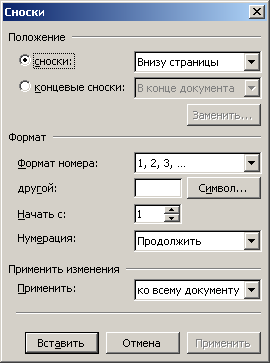
Рис. 22.5. В этом диалоговом окне вы можете вставить сноски обоих типов
